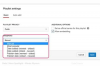Kláves „Function“ vášho notebooku Dell, ktorý je na klávesnici označený ako „Fn“, vám dáva možnosť zmeniť nastavenia alebo prepínať funkcie klepnutím na kombináciu klávesov. Je možné náhodne uzamknúť klávesu „Fn“, ak vám napríklad spadne notebook alebo vám na klávesnicu sadne mačka. Na odomknutie klávesu „Fn“ stačí súčasne stlačiť dve klávesy. Po odomknutí klávesu „Fn“ môžete pomocou neho upravovať nastavenia, ako je jas displeja a hlasitosť reproduktorov.
Krok 1
Stlačte a podržte kláves „Fn“, ktorý sa nachádza v ľavom dolnom rohu vašej klávesnice, naľavo od klávesu „Ctrl“ a napravo od klávesu „Windows“. Podržte stlačený kláves „Fn“ a klepnutím na kláves „Num Lk“ v pravom hornom rohu klávesnice odomknite kláves „Fn“.
Video dňa
Krok 2
Podržte kláves „Fn“ a klepnutím na kláves „F3“ vyvolajte obrazovku monitora batérie Dell. Spoločným klepnutím na „Fn“ a „F10“ vysuniete diskovú jednotku.
Krok 3
Podržte kláves „Fn“ a klepnite na kláves so šípkou nahor, ak chcete zvýšiť jas obrazovky, alebo stlačte kláves so šípkou nadol, ak chcete jas obrazovky znížiť. Opakované stláčanie jedného z tlačidiel zvyšuje alebo znižuje jas na maximum alebo minimum.
Krok 4
Klepnutím na tlačidlo „Page Up“ pri stlačenom klávese „Fn“ manuálne zvýšite hlasitosť prenosného počítača. Na zníženie hlasitosti použite tlačidlo „Page Down“.
Krok 5
Stlačením klávesu "F2" spolu s klávesom "Fn" zapnete alebo vypnete bezdrôtovú kartu prenosného počítača. Stlačením klávesu „F1“ so stlačeným klávesom „Fn“ prepnete prenosný počítač do režimu dlhodobého spánku, ktorý šetrí energiu, keď počítač aktívne nepoužívate.
Tip
Nie všetky modely Dell používajú na odomknutie klávesu „Fn“ presnú kombináciu klávesov. Ak vám „Fn“ a „Num Lk“ nefungujú, stlačte „Fn“ a „Shift“ alebo „Fn“ a „Scr Lk“.
Ak máte k počítaču pripojených viacero displejov, podržaním klávesu „Fn“ a klepnutím na „F8“ prepínate medzi displejmi.